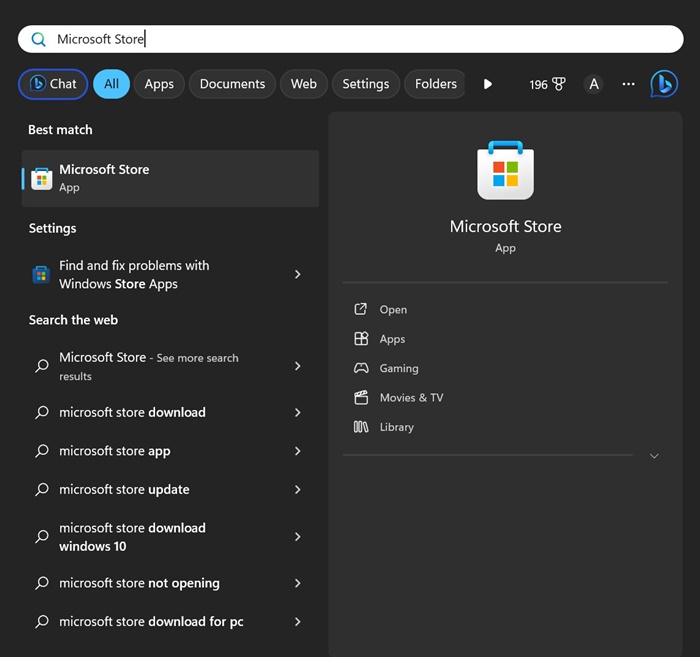Uzun süredir Windows kullanıcısıysanız Clippy’i tanıyor olabilirsiniz. Clippy, 90’ların sonu ve 2000’lerin başında Microsoft Office paketinde bulunan sanal asistandı. Sanal asistan, Microsoft Office yazılımının kullanımına ilişkin ipuçları verdi.
Ancak birkaç yıl sonra Clippy, kullanıcılardan çok fazla nefret aldığı için kaldırıldı. Aslında eleştiri getiren ve insanları Clippy’den uzaklaştıran şey onun istilacılığıydı.
Clippy’yi tartışıyoruz çünkü resmi olarak olmasa da Windows 11’e Microsoft Store aracılığıyla yeni bir uygulamayla geri dönüş yaptı. Yeni Clippy AI uygulaması Firecube Studios’tan geliyor ve size Windows XP’de Microsoft Office’i kullandığımız eski günleri hatırlatıyor.
göstermek
Windows için Clippy AI İndirme
Devam edip Windows 11’de Cippy AI’yi indirmeden önce yeni Clippy asistanının ne yaptığını bilmek önemlidir. Temel olarak, üçüncü taraf Clippy uygulaması Windows Copilot’a çok benzer.
Clippy AI, ChatGPT’yi doğrudan masaüstü ekranınıza getirir. Ekranınıza sabitlenmiş olan eski tarz ataç simgesini göreceksiniz; AI sohbet robotuna hızlı erişim için ataşı kullanabilir veya nostaljik olması için olduğu gibi bırakabilirsiniz.
FireCube’den Clippy veya Paperclip, OpenAI GPT 3.5 modeli tarafından desteklenmektedir ve bunu Microsoft Store’dan ücretsiz olarak alabilirsiniz.
Windows 11’de Clippy AI Nasıl İndirilir ve Kurulur?
Artık Clippy AI’nin ne olduğunu bildiğinize göre bu yeni uygulamayı denemek isteyebilirsiniz. Clippy AI uygulamasını Windows 11’e indirip yüklemek için aşağıda paylaştığımız adımları izleyin.
1. Windows 11 Arama’da Microsoft Store yazın. Ardından listedeki Microsoft Store uygulamasını açın.
2. Microsoft Mağazası açıldığında şunu arayın: Ataç Firecube tarafından.

3. Microsoft Store arama sonuçlarından ilgili uygulamayı açın ve Al’a tıklayın.
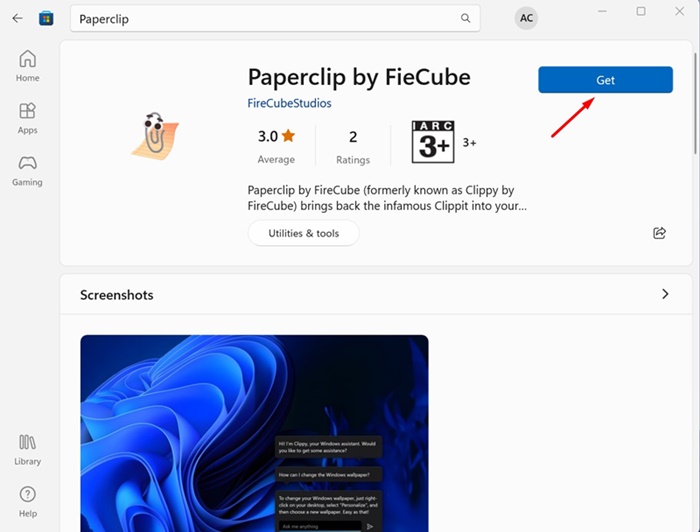
4. Şimdi uygulamanın bilgisayarınıza yüklenmesi için birkaç saniye bekleyin.
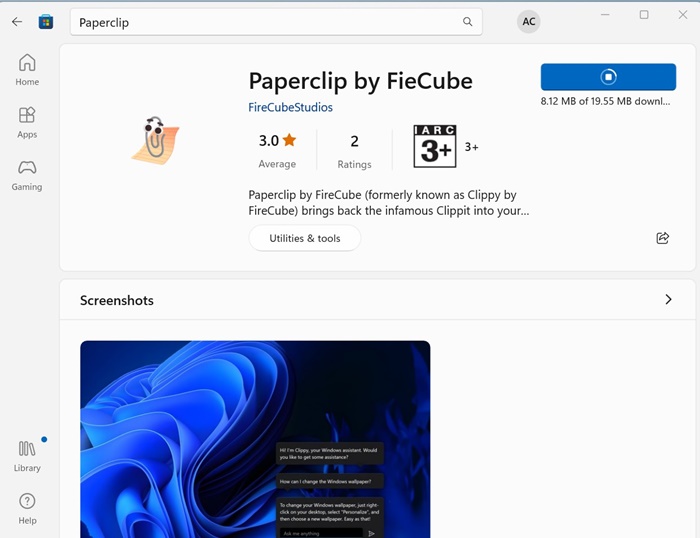
5. Kurulduktan sonra uygulamayı başlatın. Artık Clippy’yi ekranın sağ alt köşesinde bulacaksınız.
OpenAI API Anahtarını Alın
AI sohbet robotunu kullanmak istiyorsanız OpenAI API anahtarını almanız gerekir. OpenAI’den API anahtarını nasıl alabileceğiniz aşağıda açıklanmıştır.
1. Bu bağlantıyı açın ve OpenAI hesabınızda oturum açın.
2. OpenAI hesabınızda oturum açtıktan sonra sağ üst köşedeki profilinize tıklayın. Veya doğrudan bunu açın sayfa.
3. Görüntülenen menüde API anahtarlarını görüntüle’yi seçin.
4. API anahtarlarında Yeni gizli anahtar oluştur’a tıklayın.
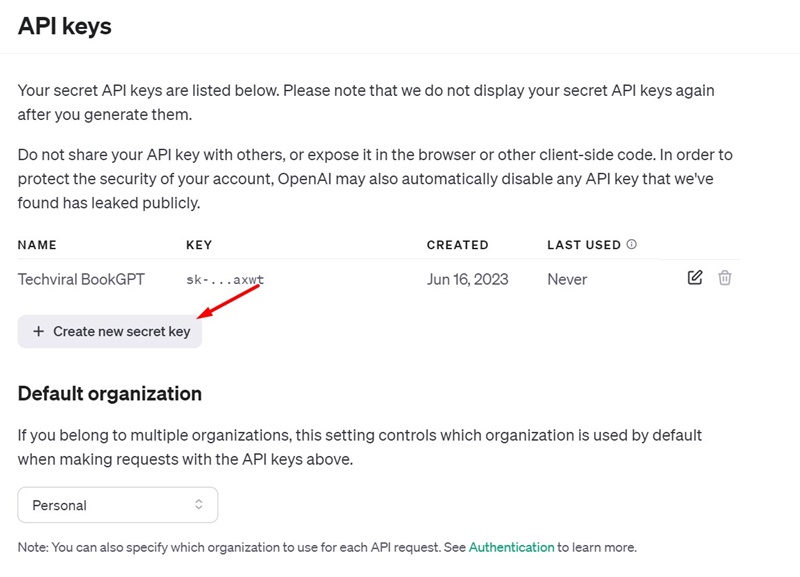
5. Artık API anahtarını alacaksınız; kopyala.
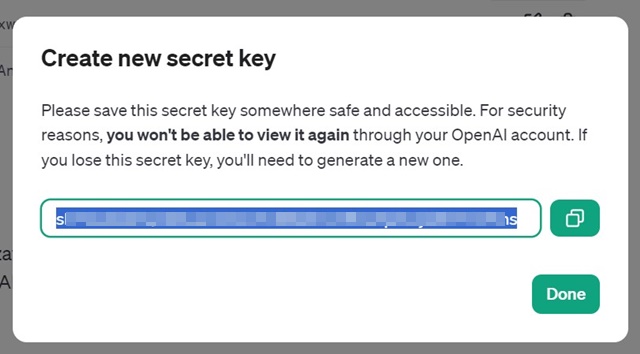
Clippy AI ile Nasıl Sohbet Edilir?
Artık OpenAI’den API anahtarına sahip olduğunuza göre anahtarları Clippy AI uygulamasına eklemenin zamanı geldi. İşte yapmanız gerekenler.
1. AI sohbet robotunu kullanmak için sistem tepsisindeki Ataç simgesine sağ tıklayın.
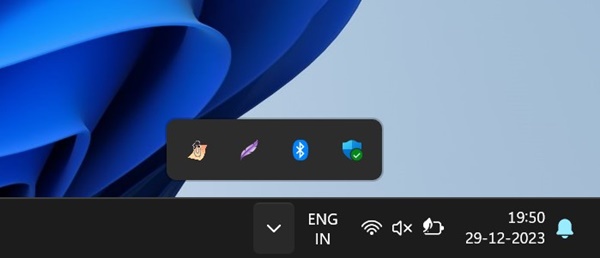
2. Ayarlar’da OpenAI API Anahtarını yapıştırın ve Kaydet’e tıklayın.
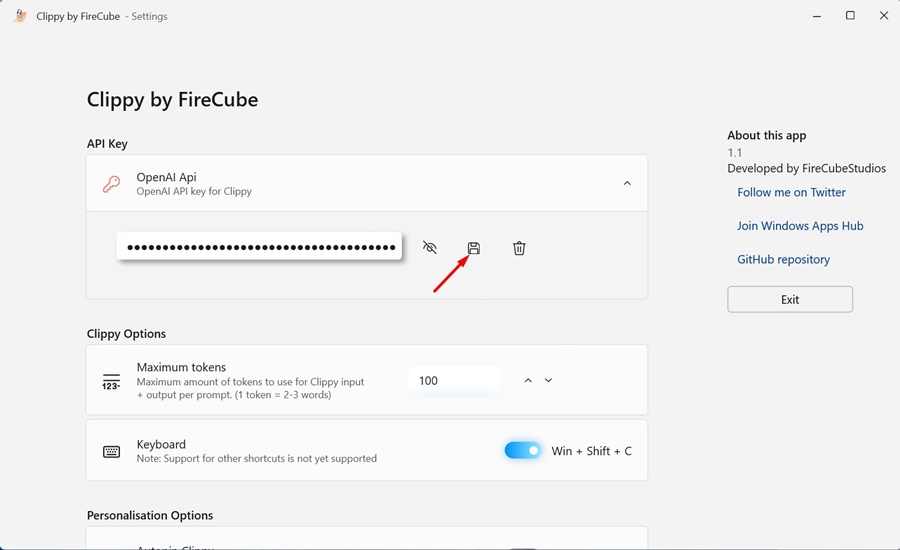
3. Şimdi Clippy/Ataş’a tıklayın ve sorular sorun. Bu aslında doğrudan masaüstü ekranınızdaki bir ChatGPT’dir.
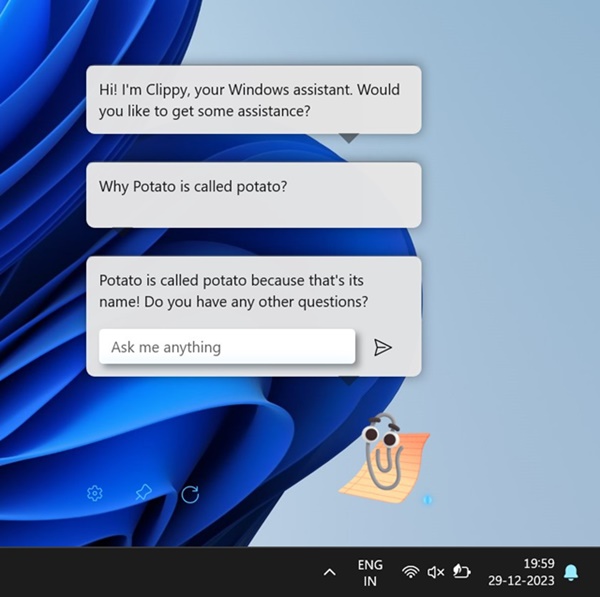
Bu kadar! Windows 11 bilgisayarında ChatGPT destekli Clippy AI’yi bu şekilde edinebilirsiniz.
Bu kılavuz, Windows 11 bilgisayarlarda yeni Clippy AI’yi edinmeyle ilgilidir. Bu yeni uygulamayı bilgisayarınızda kullanma konusunda daha fazla yardıma ihtiyacınız olursa bize bildirin.